MySQL
标签(空格分隔): 数据库
账户名:root 密码:123123
一、MySQL的安装及注意事项
1、mysql安装过程:
1.1. 下载:
我下载的是64位系统的zip包:
下载地址:https://dev.mysql.com/downloads/mysql/
下载zip的包:
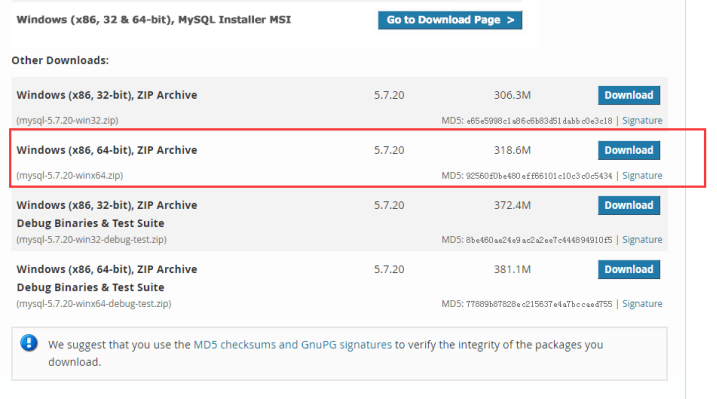
下载后解压:D:\SQL\MySQL\mysql-8.0.11-winx64
1.2. 配置环境变量:
变量名:MYSQL_HOME
变量值:D:\SQL\MySQL\mysql-8.0.11-winx64
path里添加:%MYSQL_HOME%\bin;
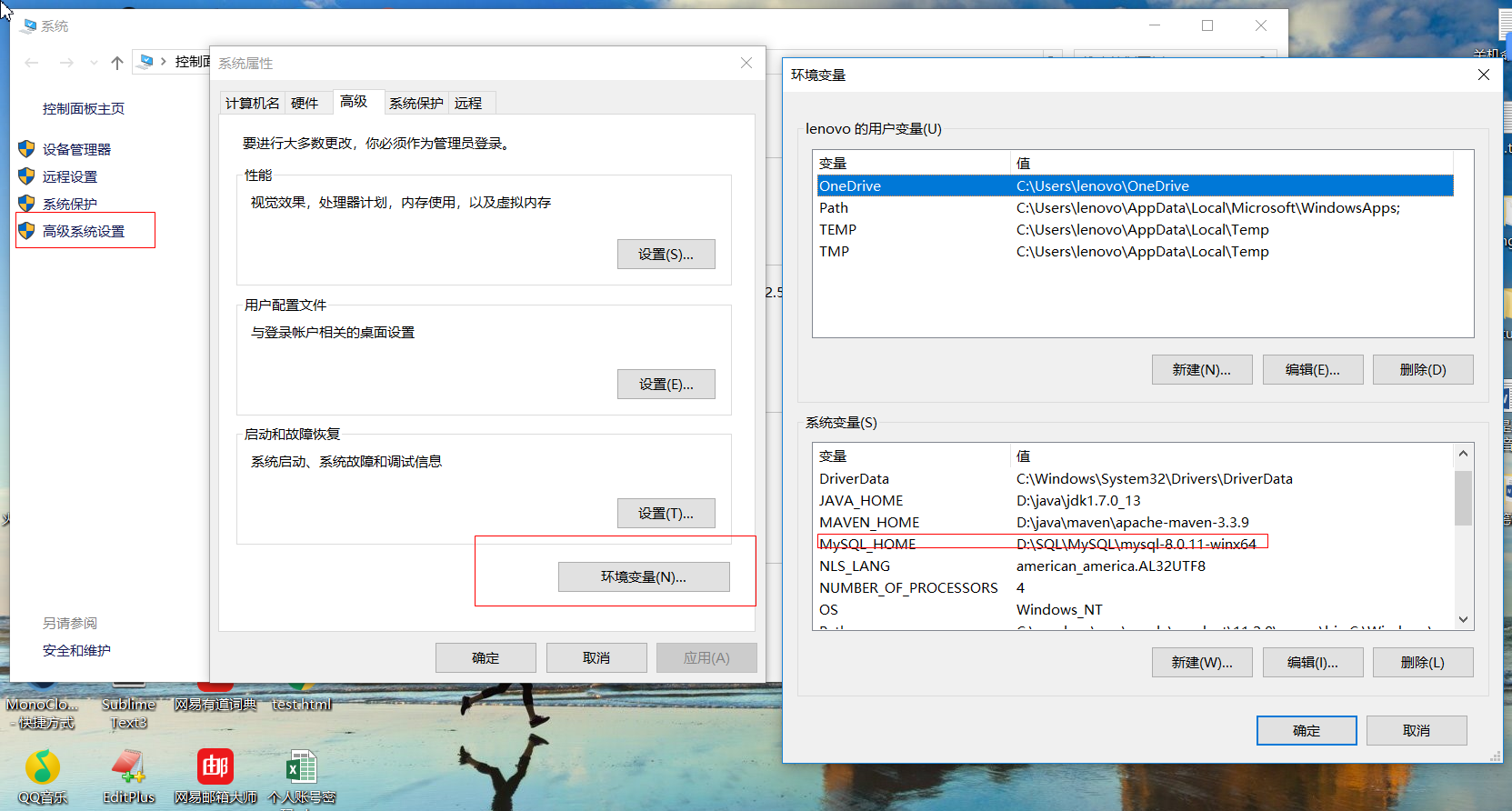
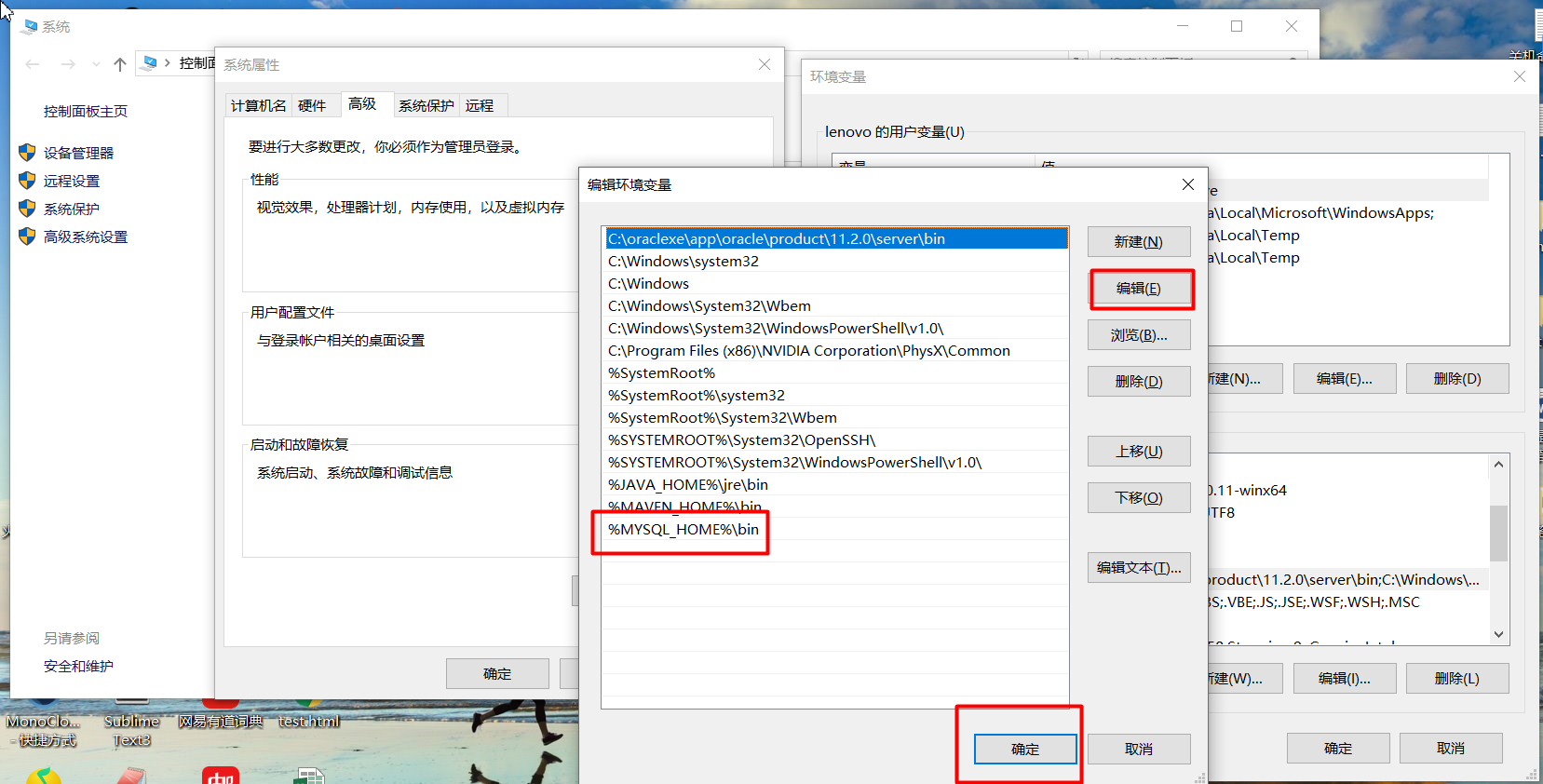
1.3. 生成data文件:
以管理员身份运行cmd
进入D:\SQL\MySQL\mysql-8.0.11-winx64\bin 下
执行命令:mysqld –initialize-insecure –user=mysql 在D:\SQL\MySQL\mysql-8.0.11-winx64目录下生成data目录
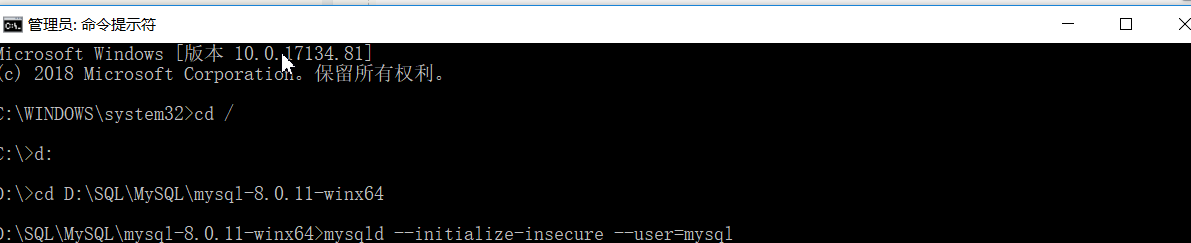
1.4. 启动服务:
执行命令:net start mysql 启动mysql服务,若提示:服务名无效…(后面有解决方法==步骤:1.5);
1.5. 解决启动服务失败(报错):
提示:服务名无效
解决方法:
执行命令:mysqld -install 即可(不需要my.ini配置文件 注意:网上写的很多需要my.ini配置文件,其实不需要my.ini配置文件也可以,我之前放置了my.ini文件,反而提示服务无法启动,把my.ini删除后启动成功了)
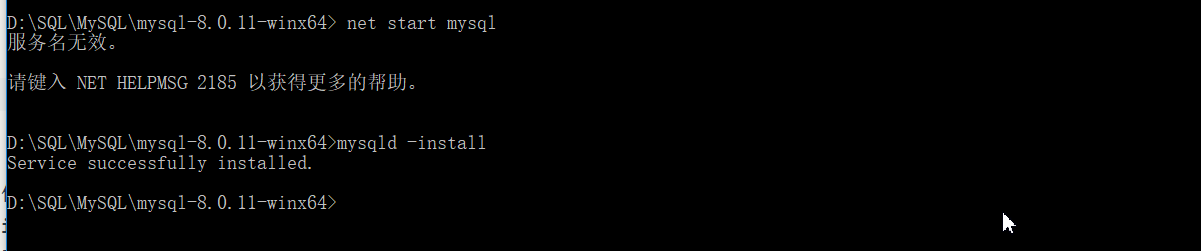
若出现下图,需要去资源管理器中把mysql进程全结束了,重新启动即可。

1.6. 登录mysql:
登录mysql:(因为之前没设置密码,所以密码为空,不用输入密码,直接回车即可)
E:\mysql-5.7.20-winx64\bin>mysql -u root -p
Enter password: **
1.7. 查询用户密码:
查询用户密码命令:mysql> select host,user,authentication_string from mysql.user;
1.8. 设置(或修改)root用户密码:
如果提示ERROR 1064 (42000)语法错误:
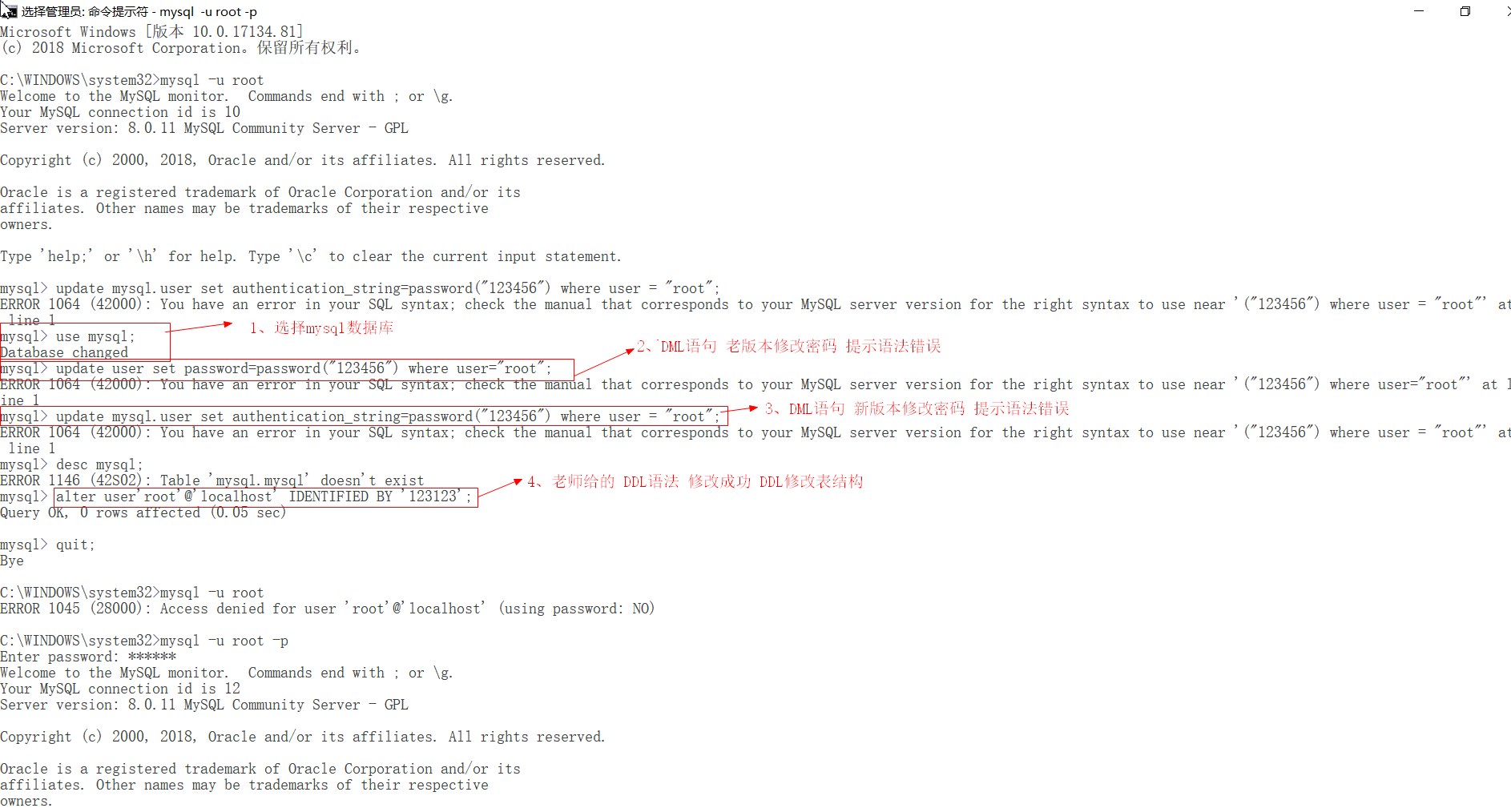
mysql> alter user'root'@'localhost' IDENTIFIED BY '123123'; #password("123123"),此处引号中的内容是密码,自己可以随便设置
Query OK, 1 row affected, 1 warning (0.00 sec)
其他的修改密码方式
SQL1:update mysql.user set authentication_string=password("123456") where user = "root";
SQL2:UPDATE user SET Password=PASSWORD('123456') where USER='root';
**区别:**
alter 是DDL语句,是修改数据库中对象(表,数据库,视图。。)的语句
update是DML语句,是修改表中数据的语句。
Rows matched: 1 Changed: 1 Warnings: 1
mysql> flush privileges; #作用:相当于保存,执行此命令后,设置才生效,若不执行,还是之前的密码不变
Query OK, 0 rows affected (0.01 sec) 1.9. 退出mysql:
mysql> quit
Bye